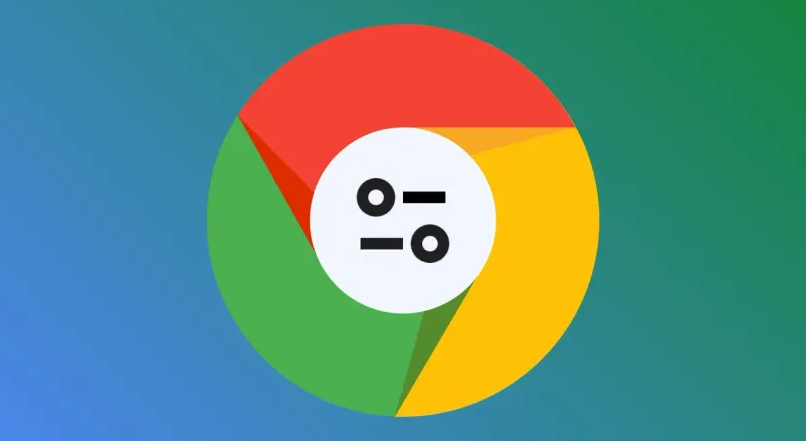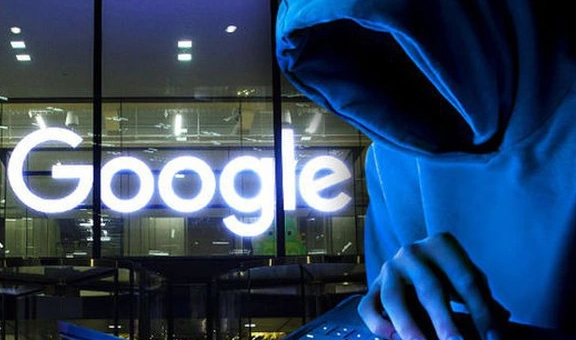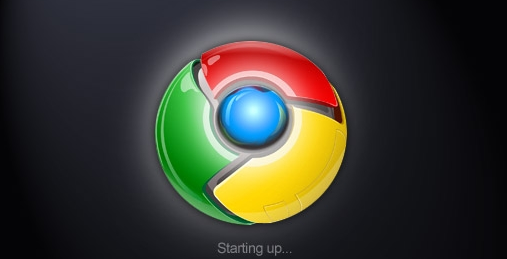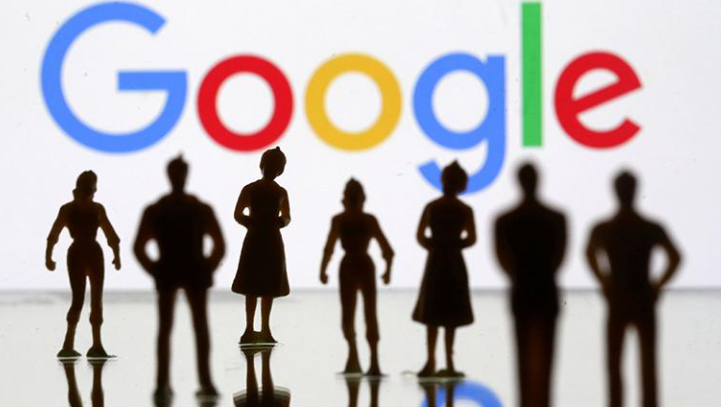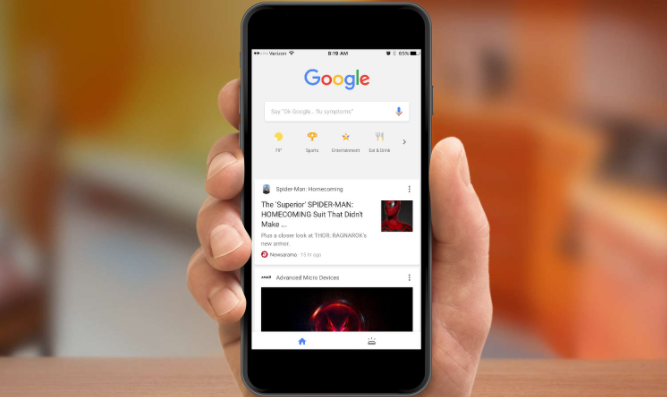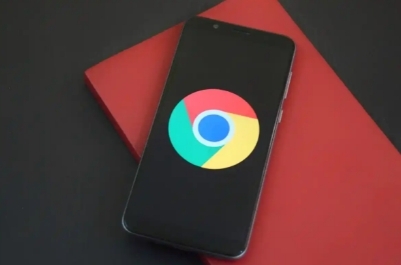如何在谷歌浏览器中设置下载后自动打开文件?在谷歌浏览器中设置下载后自动打开文件的功能,可以大大提高工作效率,无需我们再去找下载文件,尤其是对于经常需要处理下载文件的用户而言。不清楚如何设置的小伙伴可以来看看下面这篇详细设置图文教程,提升我们的工作效率。

1、首先,打开谷歌浏览器并进入其设置界面。(如图所示)
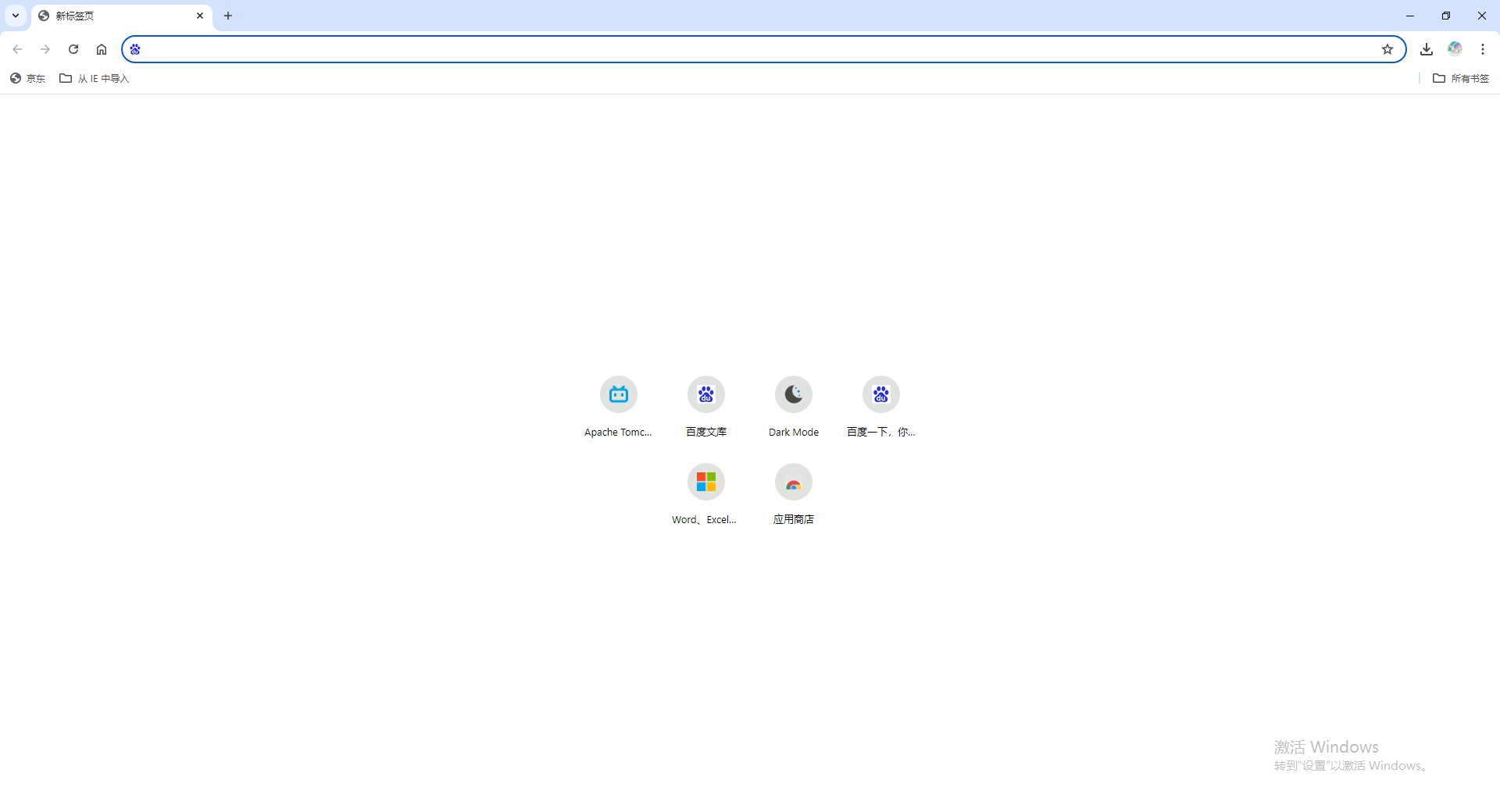
2、在浏览器的搜索界面,进行搜索以找到需要下载的内容,例如下载一张图片。(如图所示)
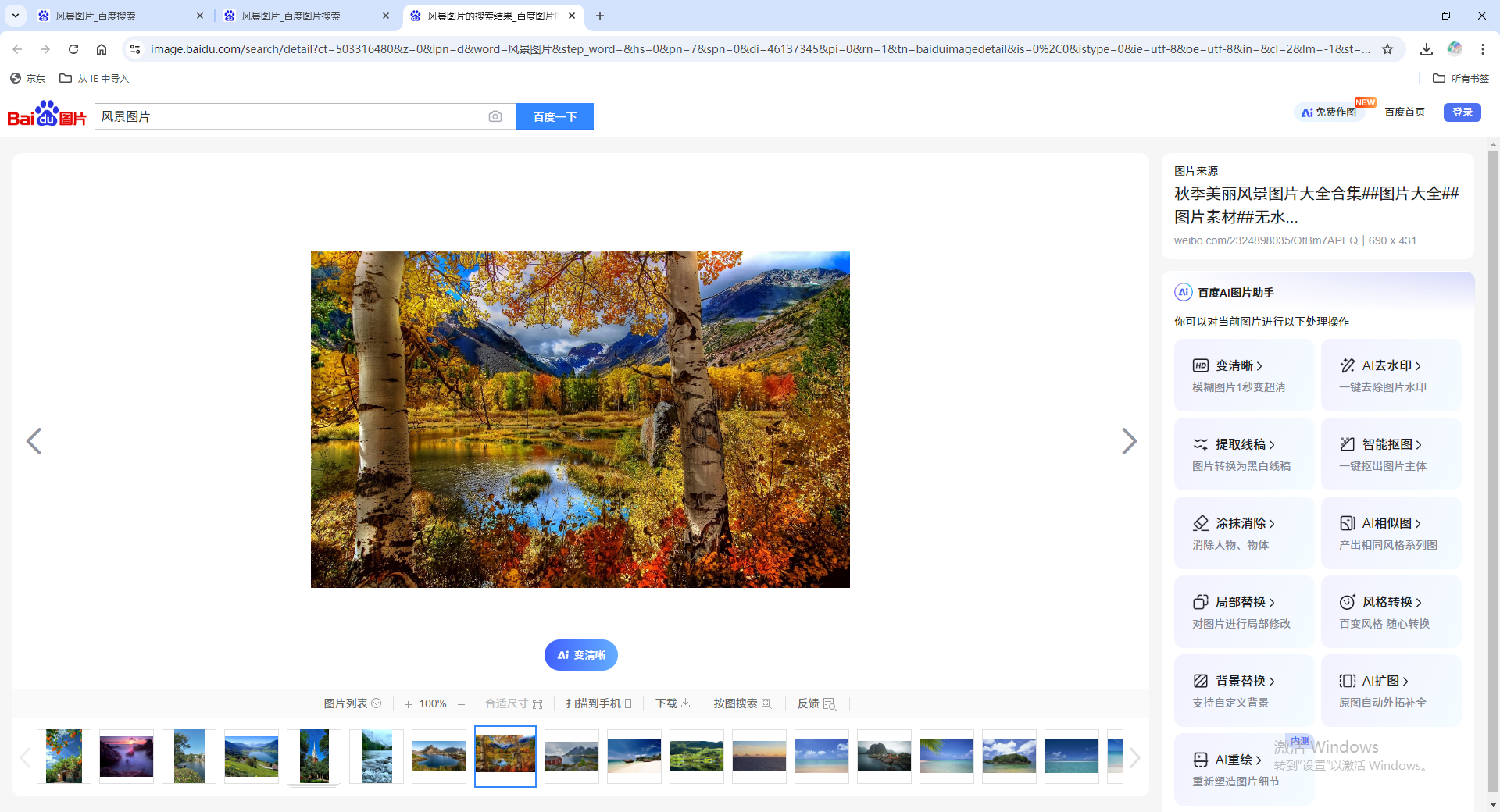
3、选中需要下载的图片后,右键点击,在弹出的下拉菜单中选择“保存”以创建一个下载任务。(如图所示)
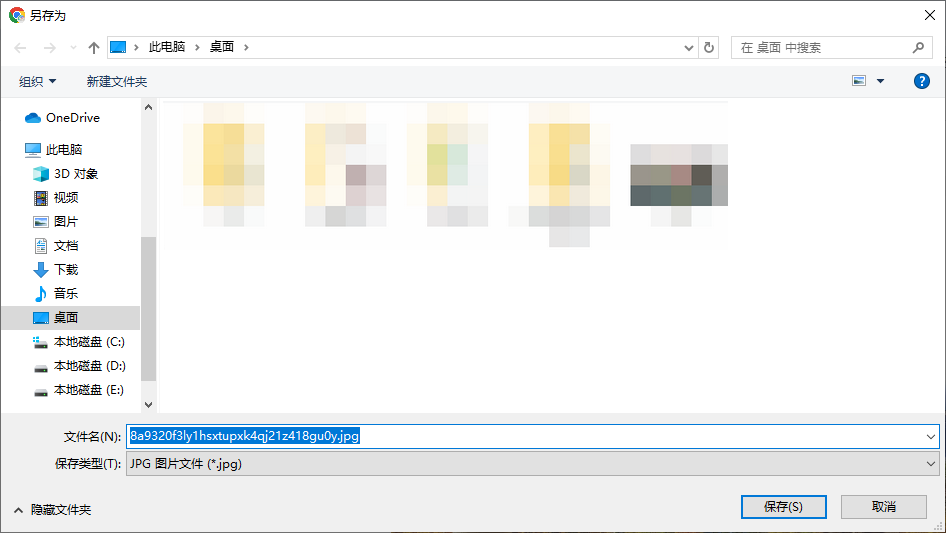
4、在下载界面的左下角,点击下载任务右上角的小图标,然后选择“完成时打开”即可。(如图所示)
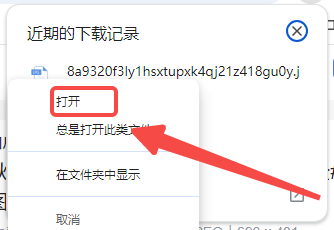
以上就是本期分享的【如何在谷歌浏览器中设置下载后自动打开文件?详细设置图文教程】全部内容,更多精彩资讯请期待下期分享。